「Madden NFL 22のプレイ中のラグや低FPSでまともに遊べない??」
多くのMaddenNFL 22プレーヤーが現在遭遇している数少ない接続の問題の1つは、「サーバーから切断されました」エラーです。このバグに関して、PCプレーヤーとコンソールプレーヤーの両方から多くの報告が寄せられているため、このトラブルシューティングガイドを作成しました。この問題について以下で何ができるかをご覧ください。
この記事で解決する疑問
・Madden NFL 22で「ラグや低FPS」する場合のエラー原因
・Madden NFL 22のラグや低FPSを修正する方法
・ネット回線に問題がある場合の対策方法
このページでは『XboxOneでMadden NFL 22プレイ中のラグや低FPSでゲームが遅延する問題を修正する方法法】』を紹介していきます。
| サービス概要 | 詳細 | |
|---|---|---|
| ・最大1Gbpsの高速回線 ・全国の約93%にサービスを提供 |
詳細 | |
| auひかり | ・最大1Gbpsの高速回線 ・独自光ファイバーで速度が安定している回線 |
詳細 |
| NURO光 |
・最大2Gbpsの超高速回線 ・大会があるeSports施設でも採用 ・現状日本最速のネット回線 |
詳細 |
ページコンテンツ
プレイ中のラグや低FPSでゲームが遅延する原因は??
Madden NFL 22の動作が悪い場合は、さまざまな理由が考えられます。
これには様々な要因が考えられるので見ていこう!!
サーバーの問題

オンラインゲームは常に膨大なネット通信を世界中から行っています。
基本的には快適なプレイができるように余裕を持ったサーバーで運営していますが【バージョンアップやイベント】などでアクセスが集中した際にサーバーがパンクすることがございます。
主な問題がサーバー側のものの場合は防ぎようはありません。
インターネット接続の問題

自宅のインターネット問題が原因でアップデート不良が発生している場合も。
あまりに遅い回線を使用しているとアップデートすら進まない自体が発生。
マッデンアルティメットチームやオンラインモードを楽しんでいるときに問題が発生しないように、常に安定したインターネット接続を確保する必要があります。
Xbox Oneの熱暴走

ゲームが遅れたりフレームレートが突然低下したりする可能性がある別の理由は、過熱である可能性があります。
Xbox Oneが暖かくなりすぎるとシステムの速度が低下して冷却が試みられる場合があります。この機能は内部で自動的に実行されますが、ゲームが現在実行されているときにパフォーマンスが低下する可能性もあります。
最終的にシャットダウンとハードウェアの損傷につながる可能性があります。
システムキャッシュ・ファイルの破損
Madden 22の読み込みが遅く、ゲームプレイが途切れ続ける場合は、コンソールのシステムキャッシュの問題が原因である可能性があります。
Madden NFL 22ゲームファイルが破損または破損した場合も、同じことが起こります。これらの可能性のそれぞれに対処するために、実行できる2つの個別のトラブルシューティング手順があります。
Madden NFL 22で[サーバーから切断された][EAサーバーに接続できない]問題の修正方法
前述のように、Madden 22の「サーバーから切断エラー」は、進行中のサーバーの停止またはメンテナンスの結果である可能性があります。
他のオンラインゲームと同様に、Madden 22のオンライン機能は、サーバーが信頼できる場合にのみ正しく機能します。
ただし、問題を修正したり、状況を改善したりするために、オンラインサーバーが意図的にオフラインになることがあります。技術的な問題により、サーバーもダウンする場合があります。
【EAの公式Webサイトにアクセス】
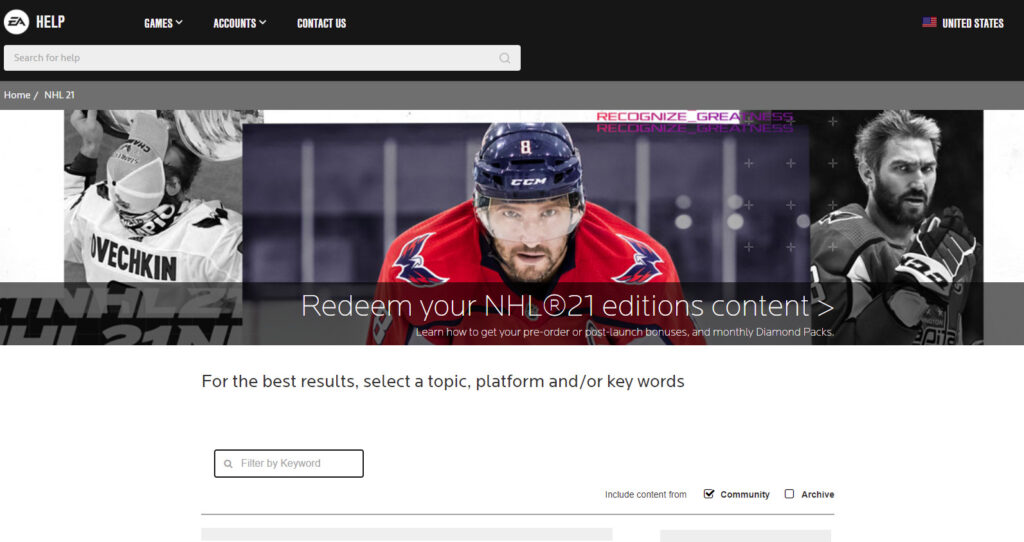
https://help.ea.com/en/nhl/nhl-21/。
また別の方法として【Twitterで公式EAアカウントをフォロー】するのもいいでしょう!
The new Scouting feature set in #Madden22 is HERE & includes:
📍 Regional Assignment Scouts
📋 Different Types of Scouting
🏈 Mock Drafts
📈 Big Board Movement
🌟 Pro Day Reveals
& more‼️ pic.twitter.com/V7HeyBAqwI— Madden NFL 22 (@EAMaddenNFL) October 12, 2021
修正方法2:EAアカウントにサインインしていることを確認します。
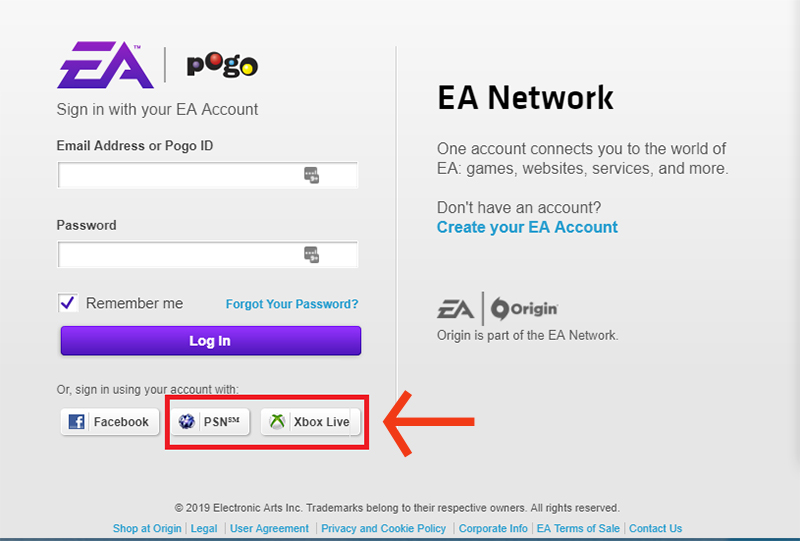
Madden NFL 22のオンライン機能をプレイする前にEAアカウントに実際にサインインしていることを確認してください。
Steamのようなゲームランチャーは、クラッシュした後もゲームを実行し続ける場合があります。つまり、Madden 22ゲームクライアントがサーバーに接続しようとすると、サインインしなくなります。
Madden 22ゲームクライアントをすばやく再起動すると、この問題に対処できます。
修正方法3:インターネット接続を確認
インターネット接続が機能していることを確認することも忘れてはいけない重要な最初の確認ポイントになります。
wifiまたはモバイルデータを使用している場合は、これを行う必要があります。ワイヤレス接続が不安定になり、接続と更新の問題が発生する場合があります。
もし診断結果でダウンロード速度が50Mbpsを超えていなければゲームのパフォーマンスに影響を与え、アップデートを含むダウンロードを遅くす原因となってる確率が高いです。
Xboxが取得しているインターネット接続の品質を確認してみてください。これにより、問題の原因がインターネット接続であるかどうかがわかります。
【測定方法】
-
Xbox Oneの電源を入れてサインインします。次に、[設定]に移動します。
-
ここには、設定のカテゴリがたくさんあります。[ネットワーク]を選択します。
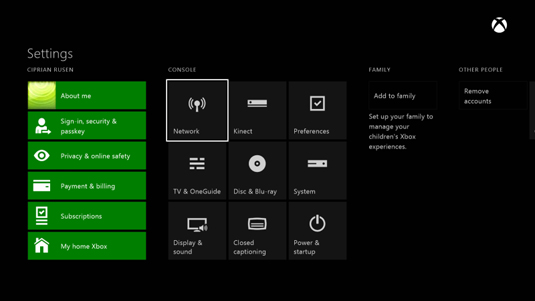
-
ネットワーク設定画面が表示されます。中央には、現在のネットワークステータスが表示されます。ネットワークに接続しているかどうか、および使用している接続の種類です。
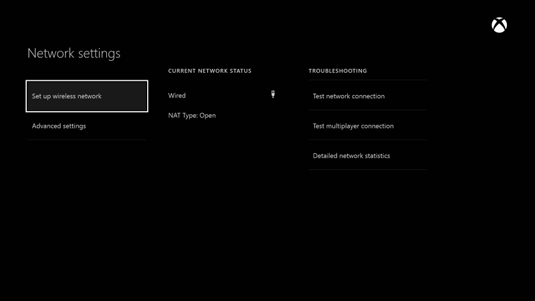
-
[ネットワーク設定]画面で、[ネットワーク接続のテスト]を選択します。
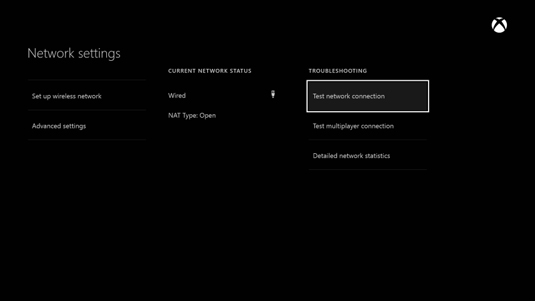
-
XboxOneはインターネットへの接続を試みます。接続が成功すると、XboxOneから通知されます。
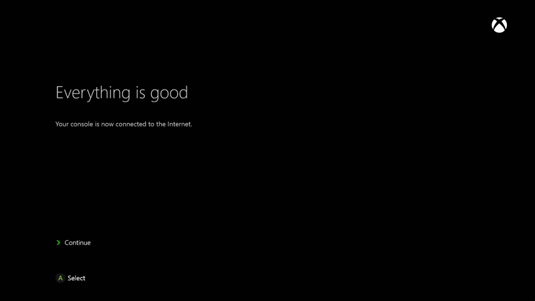
-
[続行]、[マルチプレーヤー接続のテスト]の順に選択して、ポートのブロックなどによって生成される接続の問題なしにマルチプレーヤーゲームをプレイできるかどうかをテストします。
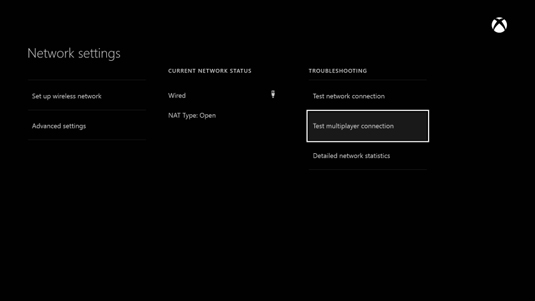
-
Xbox Oneは接続をテストし、その結果の要約を表示します。すべて問題がなければ、[続行]を選択します。
[kanren postid="784]
インターネット接続がこれより遅くなると、プレイしているオンラインゲームが切断されたり、パフォーマンスが低下したりする可能性があります。
ネットワークの接続速度が遅い場合は下記で解説している【インターネット接続が原因の場合の解決方法】を参照することをおすすめします。
修正方法4:Madden NFL22の更新アップデート
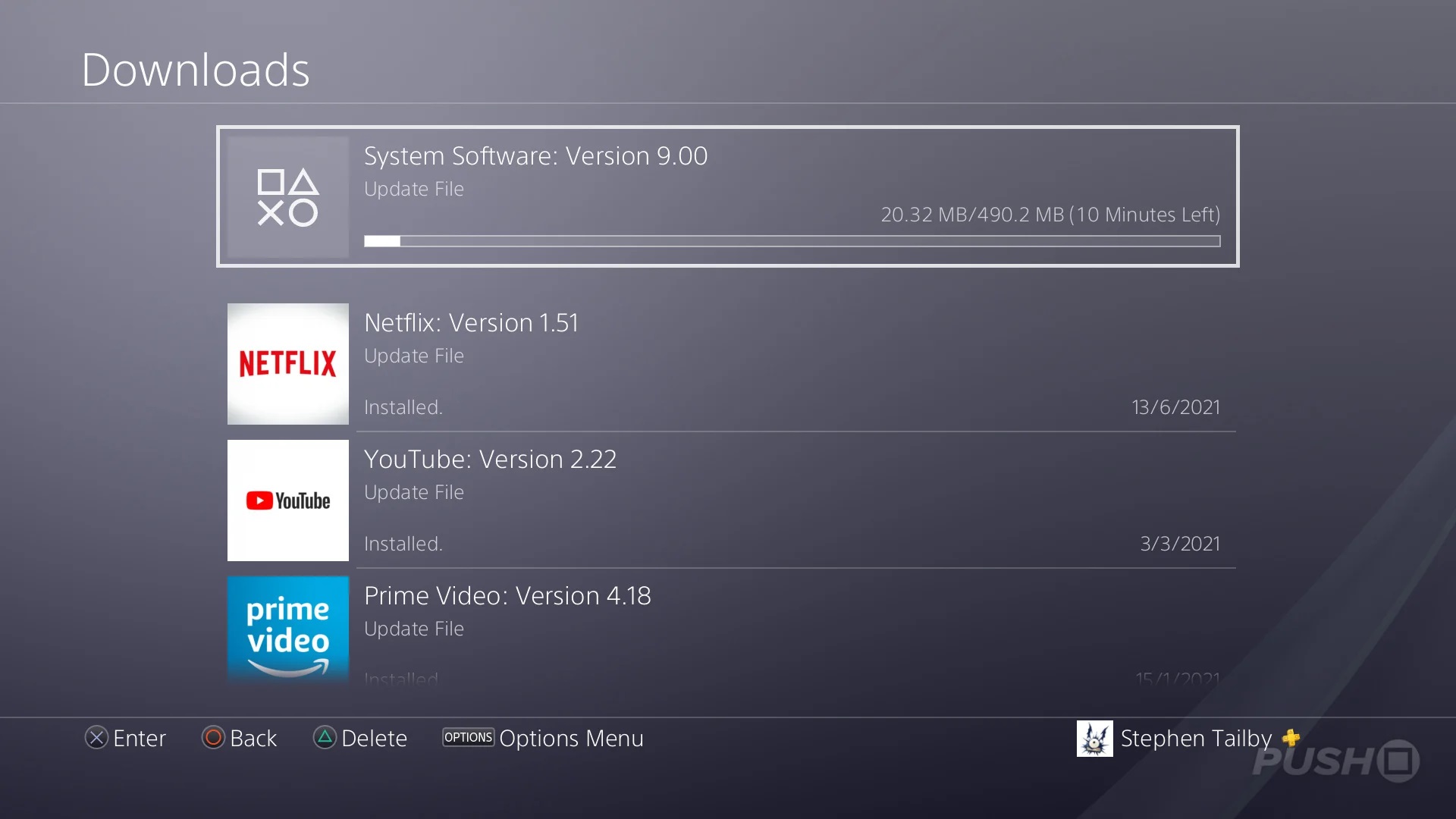
新しいゲームは一般にリリースされた後さらにアップデートする必要があります。
これは、リリース前に開発者が気づかなかった可能性のある既知のバグの修正とコーディングの非効率性の改善を可能にするためです。
デフォルトではゲームクライアントが自動的にアップデートを促しますが、ゲームをロードする直前に手動でアップデートをチェックすることもできます。
現時点で既知のサーバーの問題がない場合は、ゲームを再度起動する前に、Madden NFL22の最新のゲームアップデートを確認してください。
修正方法5:XboxOneシステムキャッシュを更新

現時点で既知のサーバーの問題がなくMadden 22を再起動しても何も改善されていない場合は、コンソールシステムのキャッシュを更新することを確認する必要があります。
これを行うには、Xbox Oneの電源を切り、電源コンセントから30秒間プラグを抜く必要があります。その後、電源を入れ直して、Madden22ゲームを再度実行します。
【Xbox One本体の再起動方法】
- コントローラの上部にあるXboxボタンを押して、ガイドメニューを表示します。

- [システム]タブまで右にスクロールします。
- [コンソールの再起動]を選択します。
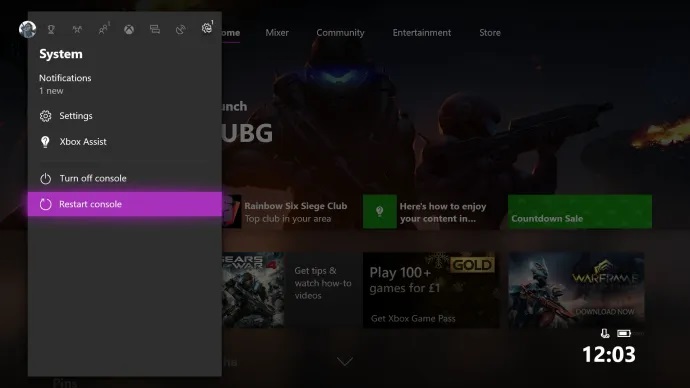
コンソールのXboxボタンを10秒間、または電源が切れるまで押します。電源コードを抜き、1分待ってから再度差し込みます。数秒後にXboxの電源を入れ、Minecraftを起動します。それでも接続タイムアウトエラーが発生するかどうかを確認します。
修正方法6:ゲームディスクを掃除。
デジタルバージョンではなくゲームの物理的なディスクを使用している場合はMadden NFL22ラグの原因がゲームディスクの汚れまたは損傷によるものであることを確認する必要があります。
すばやく確認するには、ゲームを閉じ、ゲームディスクを取り出し、清潔で柔らかい布で表面を拭きます。
↑傷つきにくいマイクロファイバーの付近がおすすめ
これはあなたが引っかき傷やひびのようなディスクへの目に見える損傷の兆候があるかどうかをチェックすることを検討するべき時でもあります。
修正方法7:XboxOneが過熱していないことを確認
Xbox One本体が過熱すると、ゲームのラグやパフォーマンスの低下などの問題が発生する可能性があります。プレイ中にXboxOne本体がランダムにシャットダウンし続ける場合、または本体の電源が切れる前に遅延が続く場合は、過熱の兆候である可能性があります。
再度使用する前に、コンソールが数時間冷えるのを待ってください。
熱暴走が気になる場合はXBOX専用の冷却ファンが売っているので利用しましょう!!
コンソールが過熱するのを防ぐために、コンソールが涼しく乾燥した場所にあることを確認する必要があります。
コンソールにほこりが付着していると思われる場合は、圧縮空気の缶を使用してコンソールを掃除し、システムからほこりを吹き飛ばしてください。
修正方法8:保存されたゲームデータを削除します。
破損したゲームデータもクラッシュにつながる可能性があります。Madden 22ファイルが破損または破損していないかどうかを確認するには、次の手順でファイルを更新できます。
【セーブの削除法】
- Xboxのホーム画面に移動します。
- [設定]を選択します。
- [システム]> [ストレージ]に移動します。
- 選択してストレージを管理し、次に選択し、画面の右側に表示内容を。
- Madden 22ゲームを強調表示し、メニューボタンを押して、[ゲームの管理]を選択します。
- 画面の左側にある[保存されたデータ]を選択します。
- ゲームの保存データにアクセスするには、Madden22を選択します。
- ここから、[オプション]メニューを使用してファイルを削除するか、特定のファイルに関する詳細情報を表示します。
インターネット接続が原因の場合の解決方法
既知のサーバーの問題が発生していない場合、必ずしもサーバーに関連するものではなく、自宅での通信ネットワークが原因である可能性が高いです。
修正方法1:モデムまたはルーターの電源を再起動

モデムやルーターなどのネットワーク機器は、長時間稼働させたままにしておくと、正常に動作しなくなることがあります。モデムやルーターの電源を切り、電源プラグをコンセントから抜いて1分間放置し、リフレッシュしてください。
【再起動の手順】
- ネットワークに接続されているものをすべてオフにします。
- あなた抜い最初のルータとあなたのモデム秒。モデムが組み込まれたルーターがあれば、事態ははるかに簡単になる可能性があります。
- 少なくとも10秒待ちます。
- あなたのプラグイン最初のモデムの背面とあなたのルーター秒。
- コーヒーを飲みましょう。モデムとルーターが完全に起動するまでに2〜3分かかる場合があります。
- コンピューターの電源を入れ、インターネットに接続します。
- ゲームをもう一度起動して、Hitman3が正しく機能するかどうかを確認します。
これにより、デバイスの一時的なメモリとキャッシュがクリアされ、ホームネットワークの問題を引き起こしているネットワークバグが解消されるはずです。
修正方法2:有線接続を利用する。

有名な速度改善法ですが【接続を有線に切り替える】方法は効果的です。
ゲームをするときに無線LANに頼っている場合は、より信頼性の高い有線接続に切り替えて、エラーが解決するかどうか試してみてください。
しかも簡単に変更できるので最初に対策しておきましょう。
【LAN-USBアダプター】
【LANケーブル】
LANケーブルと LANアダプターを用意すれば、割と簡単に接続することが可能です。
これにより、ドッキングモードでのみプレイできるようになりますが、スイッチでゲームをプレイすることにした場合は、試してみる価値があります。
[kanren postid="446"]
[kanren postid="432"]
[kanren postid="421"]
↑各ゲームの有線ケーブル接続方法
修正方法3:DNSをフラッシュしてIPを更新・別のDNSを利用

この「接続に失敗しました」エラーが引き続き発生する場合は【DNSをフラッシュしてIPを更新・別のDNSで接続】を試してみてください。
インターネットサービスプロバイダー(ISP)のデフォルトのDNSサーバーがダウンしたり、泥沼化したりすることがあります。このような状況になると、デバイスのブラウジングの問題やインターネットパフォーマンスの低下につながります。
PCやゲーム機のDNSサーバーが遅くなったと思われる場合は、Googleやその他の企業が提供している無料のDNSサーバーなど、他のDNSサーバーを使用してみてください。
【PCのDNSIP更新設定方法】
- キーボードで、Windowsロゴキー と R を同時に押して 、 [実行]ダイアログを開きます。
- 入力 cmdを 、を押し Ctrlキー、 Shiftキー と 入力し 、管理者としてコマンドプロンプトを実行するには、同時にキーボードの。

- 許可を求められます。[はい] をクリック して、コマンドプロンプトを実行し ます。
- コマンドライン ipconfig / flushdns を入力し、キーボードのEnterキー を押し ます。
- 次に、コマンドライン ipconfig / release を入力し、キーボードのEnterキー を押し ます。
- コマンドライン ipconfig / renew を入力し、キーボードのEnterキー を押し ます。
- ヒットマン3をもう一度プレイします。
【各ゲーム機のDNS設定方法】
[kanren postid="326"]
[kanren postid="312"]
[kanren postid="289"]
↑各ゲームの有線ケーブル接続方法
修正方法4:古いルーターを新しいルーターに買い換え

ルーターは4~5年前後を目途に買い替えるのが一般的。
その理由としてはルーター本体の機械的な寿命や無線の新しい規格が一般普及したりするタイミングが上記周期と言われてます。
個人的にもいままで数度買い替えを行っていますがWifiが途切れたり通信が遅くなり始めるのが4~5年のことが多かったので割と信憑性があるかと思いますね。
【古いルーターの買い替え目安】
- カラカラ・チリチリといった異音がする
- 無線規格が11acに未対応
- 最大1Gbps以上に未対応
あとルータが安価であれば「壊れやすい」ことは中国産のルータを使用して半年で故障した管理人が保証しますのである程度の価格帯はキープしておいたほうが結果安上がりです笑
オススメのルーターについては、以下の記事で解説していますので、気になる人は合わせてチェックしてみてください。
修正方法5:VPNを利用
この解決策は誰にとっても理想的とは限りませんが、Madden NFL 22オンラインサービスが本当に悪い地域に住んでいる場合は、VPN(Virtual Private Network)を使用することで解決できるかもしれません。
VPNとは??
「Virtual Private Network」の略。
簡単に言うと仮想の「専用回線」を使って、インターネットを利用することができます。
IPアドレスを自由に変更することができるので匿名性が向上します。
無料のサービスもありますが、回線品質が悪く速度が遅い問題があります。
そのため、回線品質が良い「NordVPN」等が人気です。

↑こんな感じで各国にあるサーバーを暗号化しつつワンクリックで使用できるサービス
海外のサーバーを利用することで
修正方法6:快速なネット回線の切り替え【一番効果が高い】

上記の方法を試してもし劇的に改善しない場合はそもそものネット回線に問題がある可能性が非常に高いと言わざるを得ません!!
特に以下のような回線を利用している人は、乗り換えをおすすめします。
【Switchにはおすすめできない回線】
- マンションに無料で付いている回線:D.U-netやレオネットなど
- 持ち運び系のWi-Fi:WiMAXシリーズや○○Wi-Fiシリーズ
- コンセント挿すだけ回線:ソフトバンクエアーやホームルーター
- ADSL回線:YahooBB、フレッツADSL
- CATV回線:Jcomやベイコムなど
もちろんこれらの回線が絶対に悪いというわけではありませんが、データや口コミを見る限り、悪い可能性が高いので注意しておいた方が良いです。
回線を切り替えるならゲームでの評判が良い以下の回線をおすすめします。
| 回線 | 平均ダウンロード・アップロード値 |
|---|---|
| NURO光 |
ダウンロード速度:460.91Mbps アップロード速度:401.01Mbps |
| コミュファ光 ※東海地方限定 |
ダウンロード速度:650.95Mbps アップロード速度:342.36Mbps |
| ソフトバンク光 | ダウンロード速度:316.63Mbps アップロード速度:186.24Mbps |
※関西限定 |
ダウンロード速度:439.11Mbps アップロード速度:297.6Mbps |
| auひかり | ダウンロード速度:368.15Mbps アップロード速度:266.42Mbps |
| ドコモ光 | ダウンロード速度:284.11Mbps アップロード速度:194.54Mbps |
特におすすめなのは、「 NURO光 ![]() 」「 auひかり
」「 auひかり 」です。
これらの回線は独自の配線設備を利用してサービスを提供しているため、他社の回線と比較して高速で安定しており、ゲームに向いた性能になっています。
そして、これらの回線に次いでおすすめなのが「 ドコモ光 ![]() 」や「 ソフトバンク光」です。
」や「 ソフトバンク光」です。
ドコモやソフトバンクはどれもフレッツ光と同じ回線設備を利用しているため、大まかな回線の特徴は変わりません。(多少違いますが…。)
なので、スマホとのセット割や料金などで選んでみると良いと思います。
こういったゲームにおすすめの回線や特徴については、以下別記事で解説していますので、切り替えを検討している人はチェックしてみてください。
まとめ
今回は【XboxOneでMadden NFL 22プレイ中のラグや低FPSでゲームが遅延する問題を修正する方法】】の紹介でした。
改善方法は契約しているネット回線をへんこうすることで劇的に改善する場合が高いのでしっかりと確認するようにしましょう。
| サービス概要 | 詳細 | |
|---|---|---|
| ・最大1Gbpsの高速回線 ・全国の約93%にサービスを提供 |
詳細 | |
| auひかり | ・最大1Gbpsの高速回線 ・独自光ファイバーで速度が安定している回線 |
詳細 |
| NURO光 |
・最大2Gbpsの超高速回線 ・大会があるeSports施設でも採用 ・現状日本最速のネット回線 |
詳細 |
